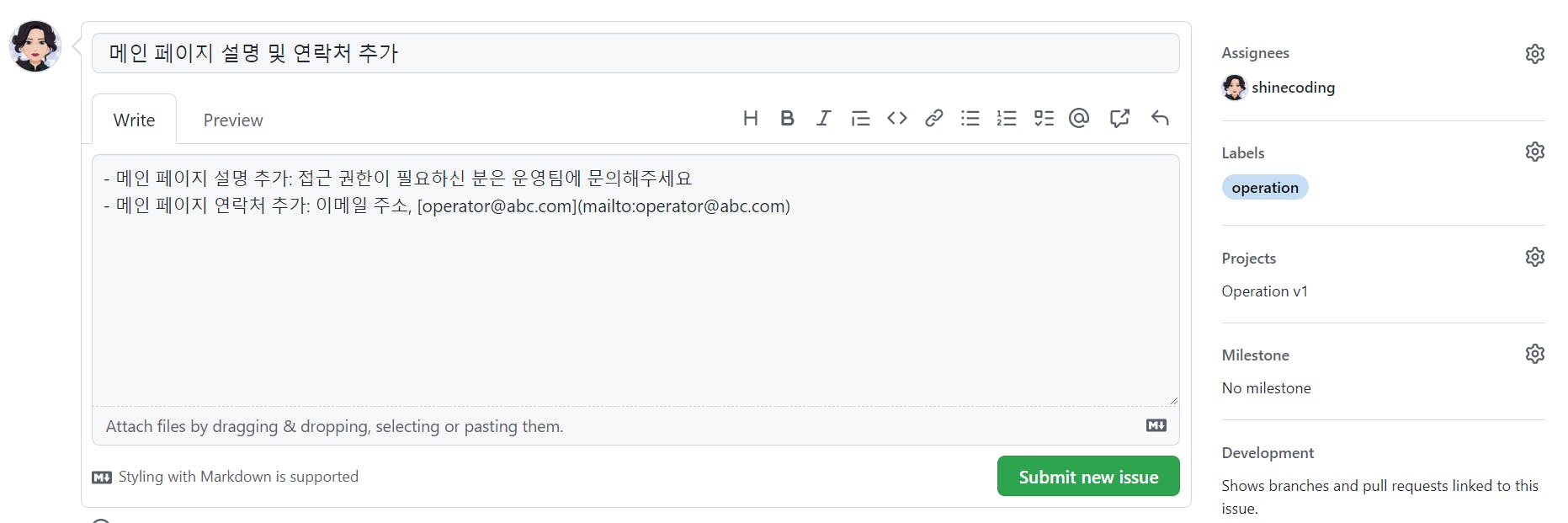6.[Git] 깃 & 깃허브 협업 기능 실습하기
협업 시나리오 준비작업
- 팀원 추가
- settings > collaborators > add people
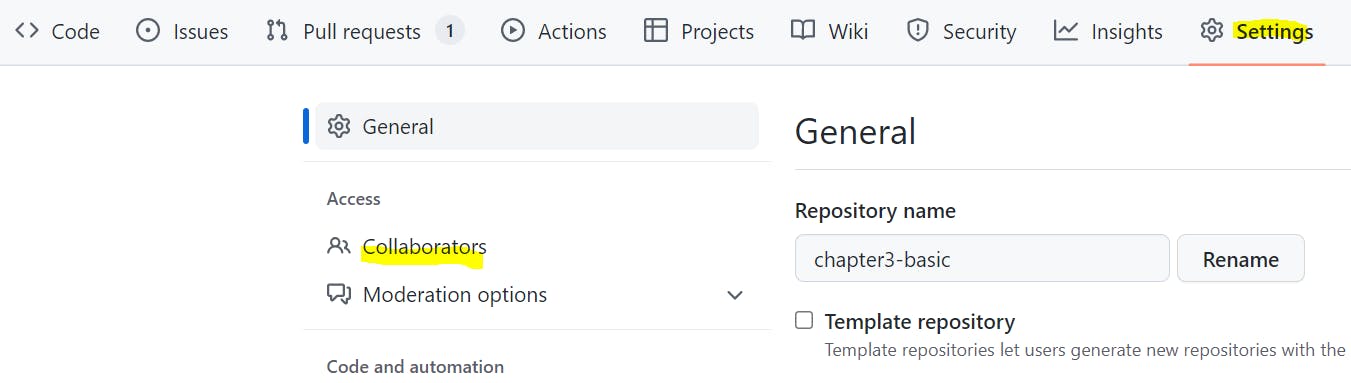
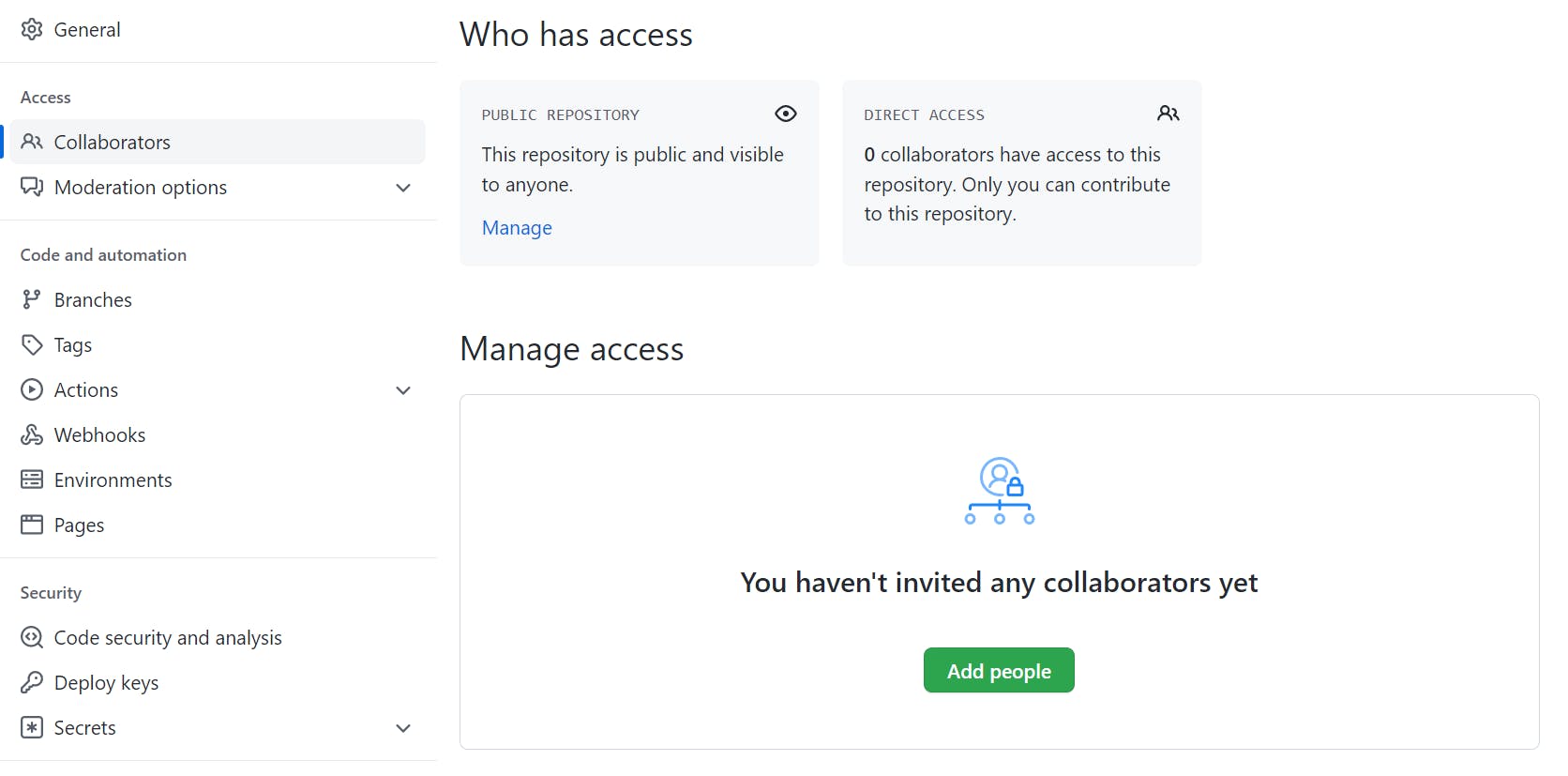
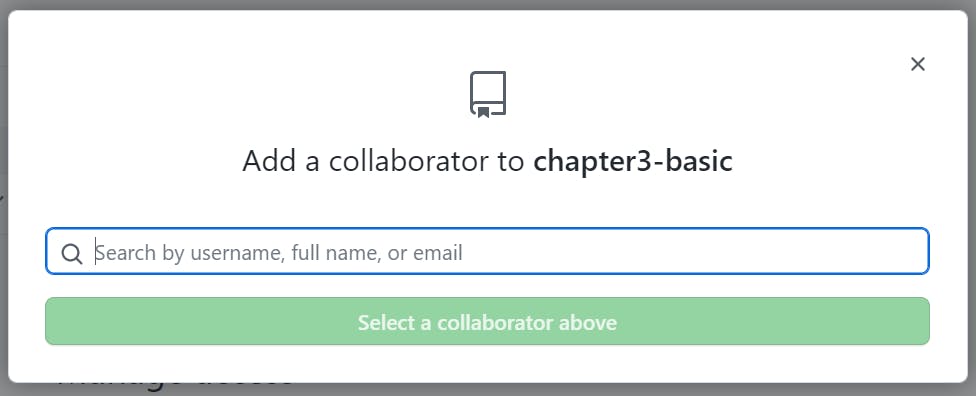
- projects > Add project > new project
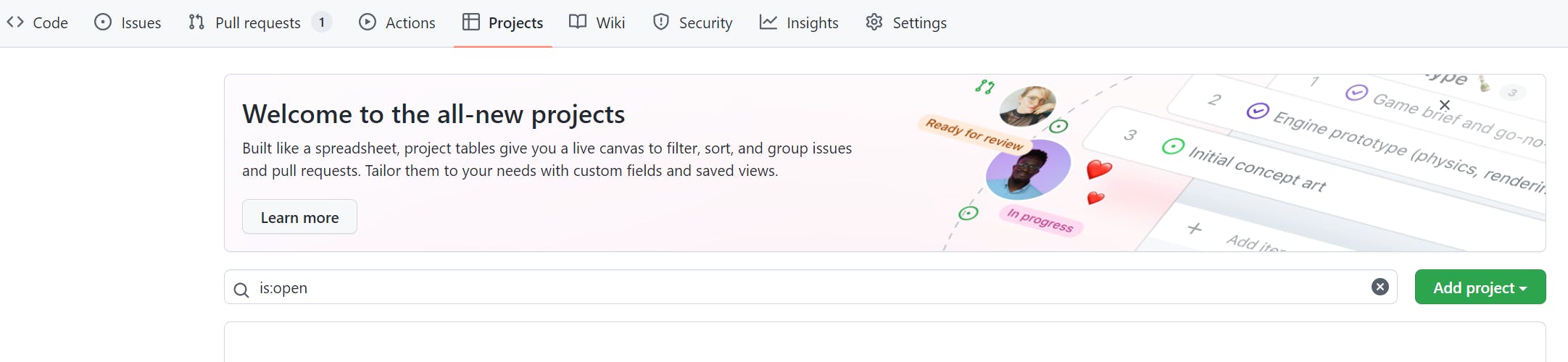
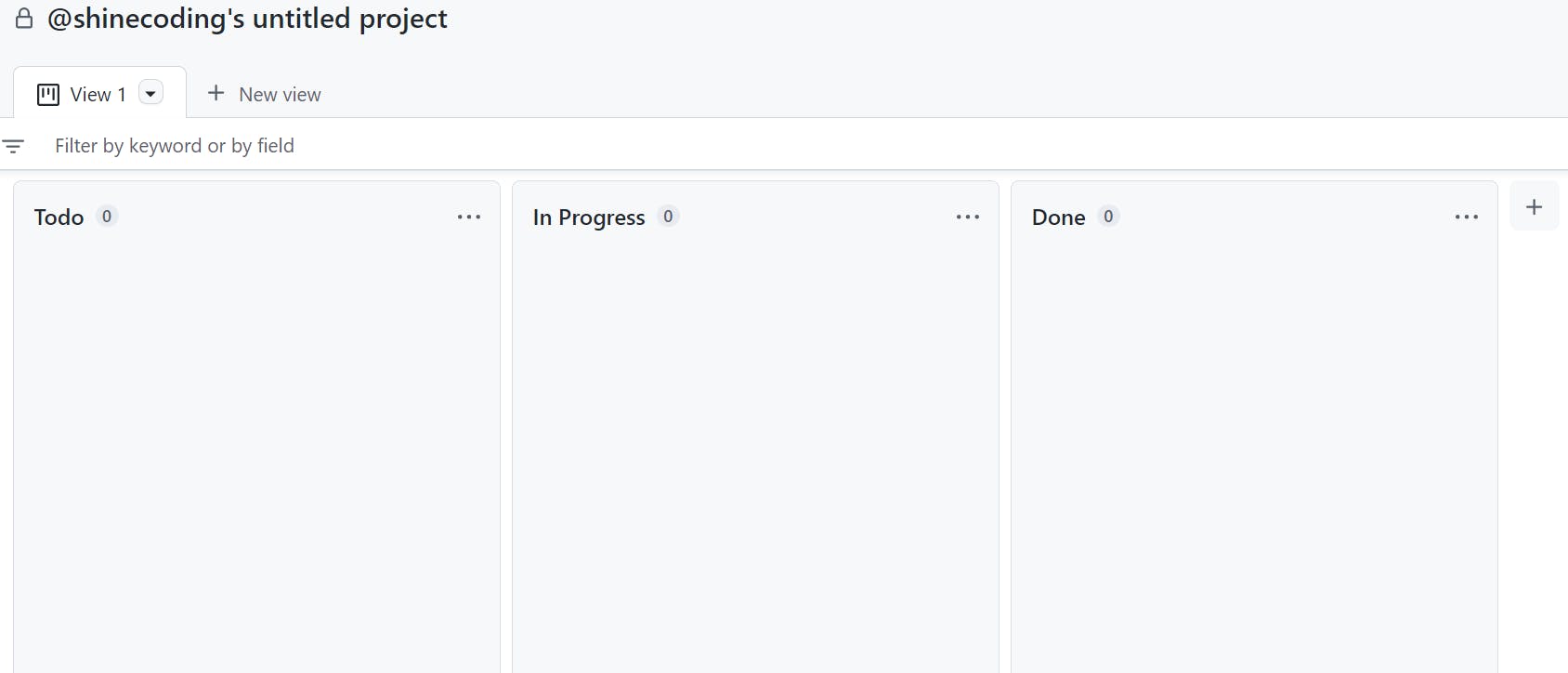
- Issues > new label > create label
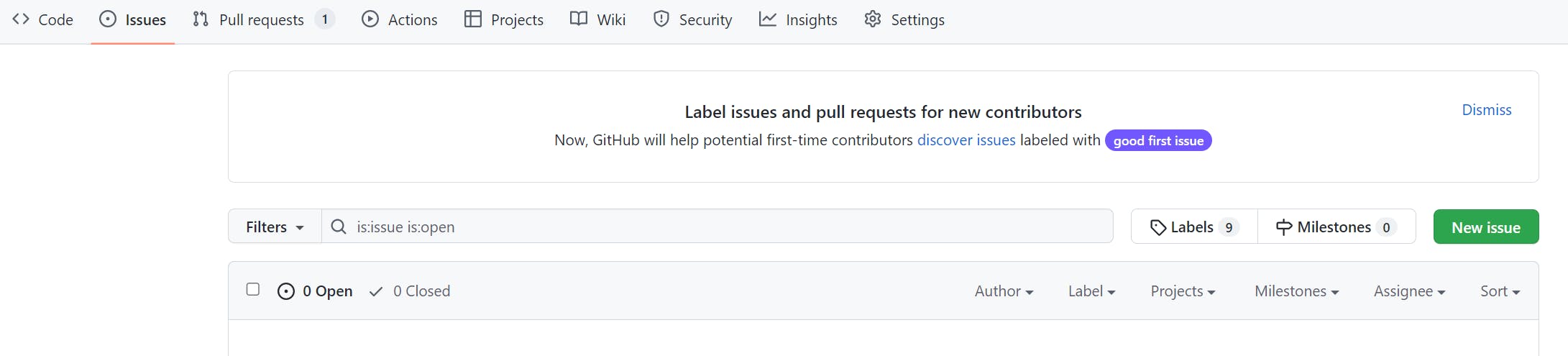
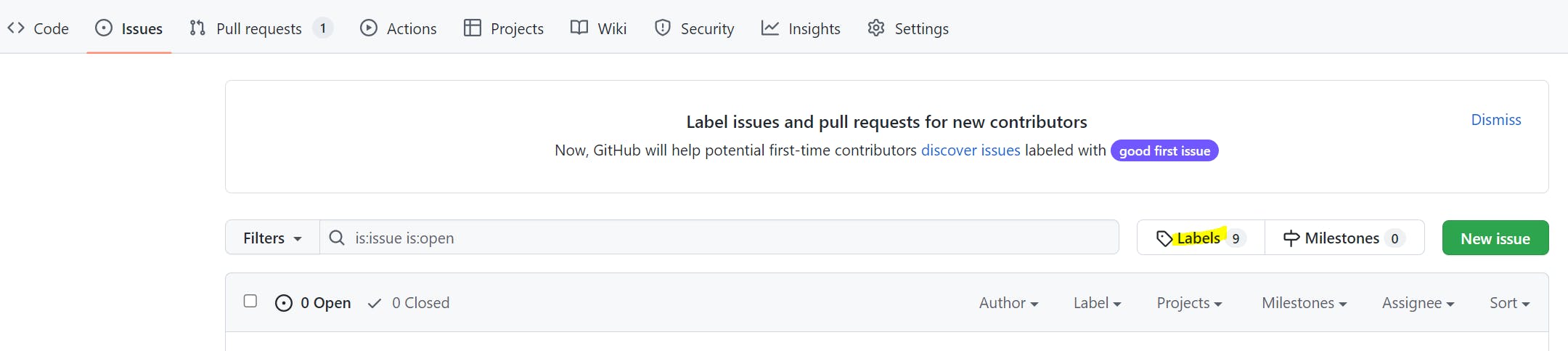
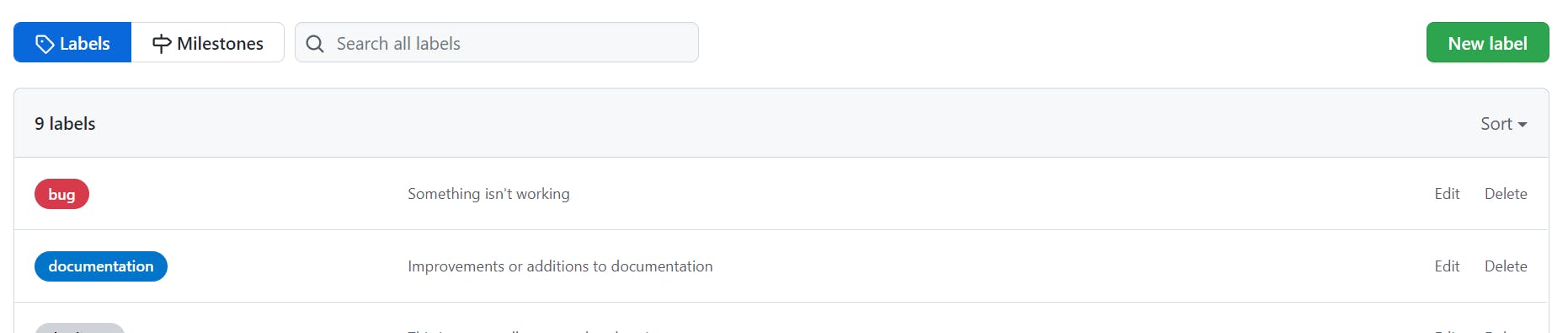
- issue > new issue > submit new issue
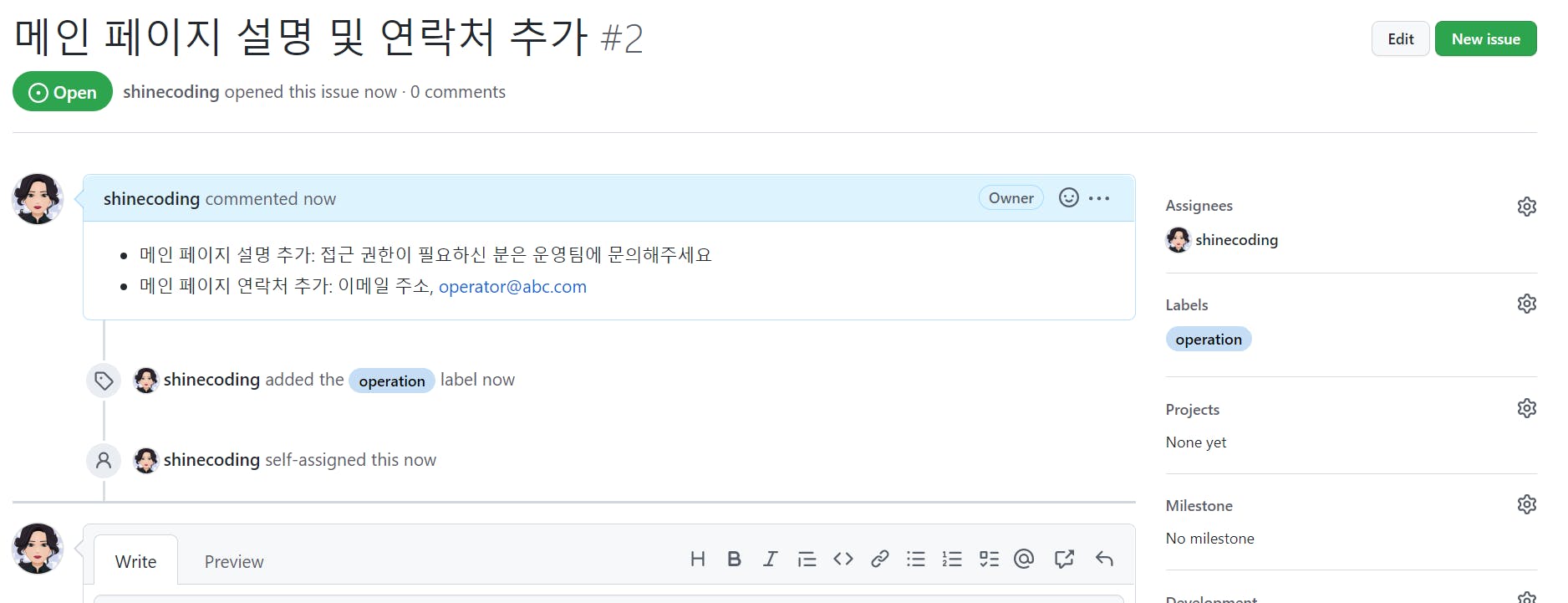
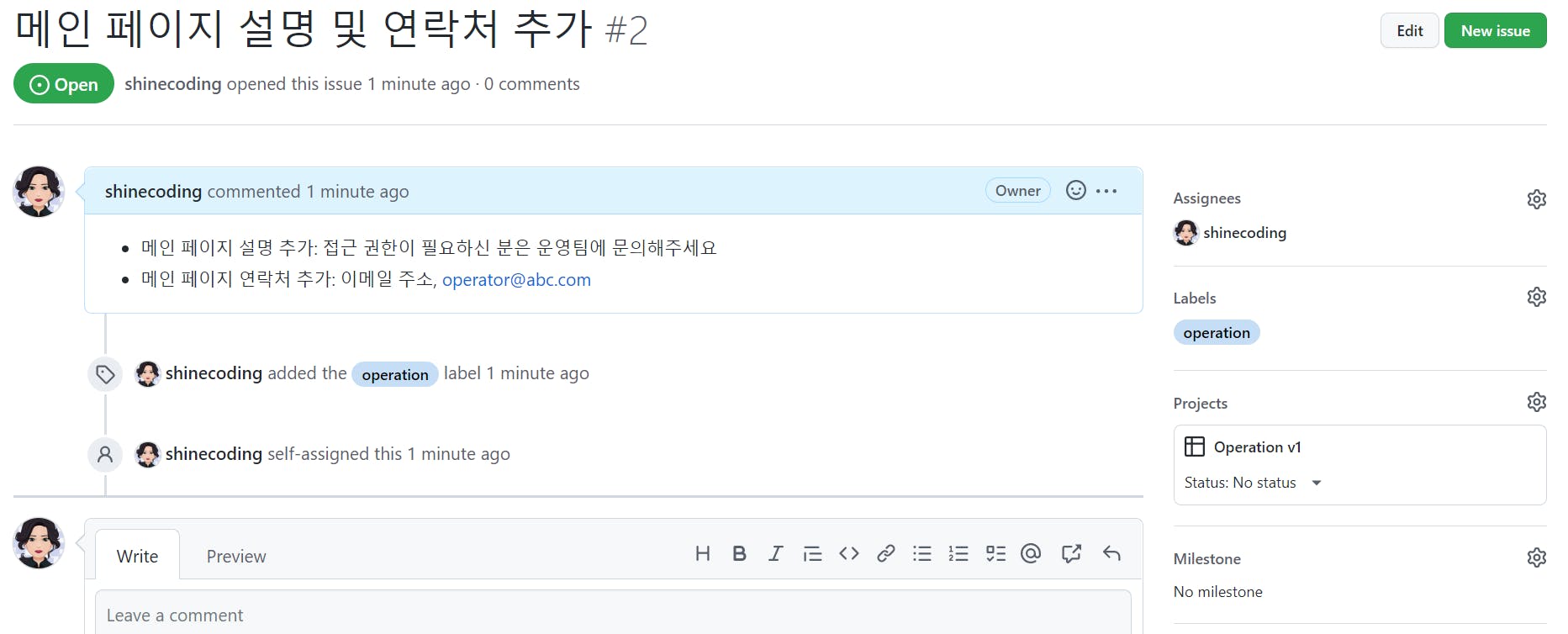
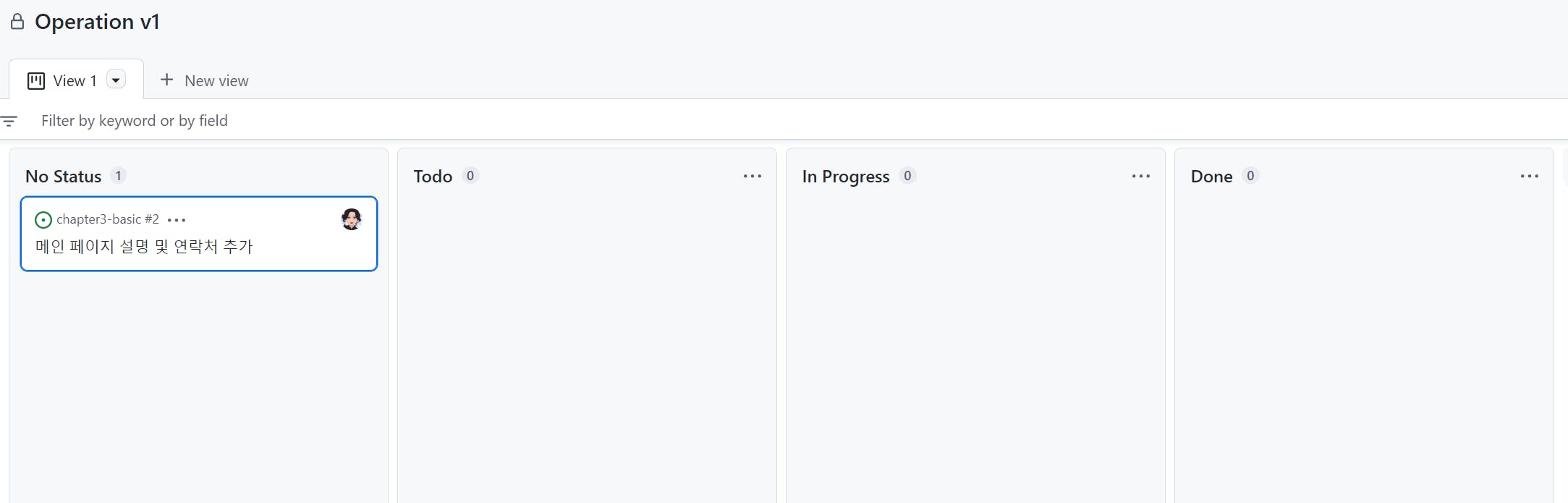
이슈 개발 후 반영
- 원격 저장소 프로젝트 보드에서 미해결 이슈 확인
- 원격 저장소를 지역 저장소에 복제: git clone
- 새로운 작업 브랜치 생성 및 코드 수정: git branch, git add, git commit, git push
- 풀 리퀘스트 생성 및 동료들에게 검토 요청
미해결 이슈 확인 -> git clone -> git branch -> 소스 파일 수정 -> git add -> git commit -> git push -> 풀리퀘스트 생성
- 이슈 확인
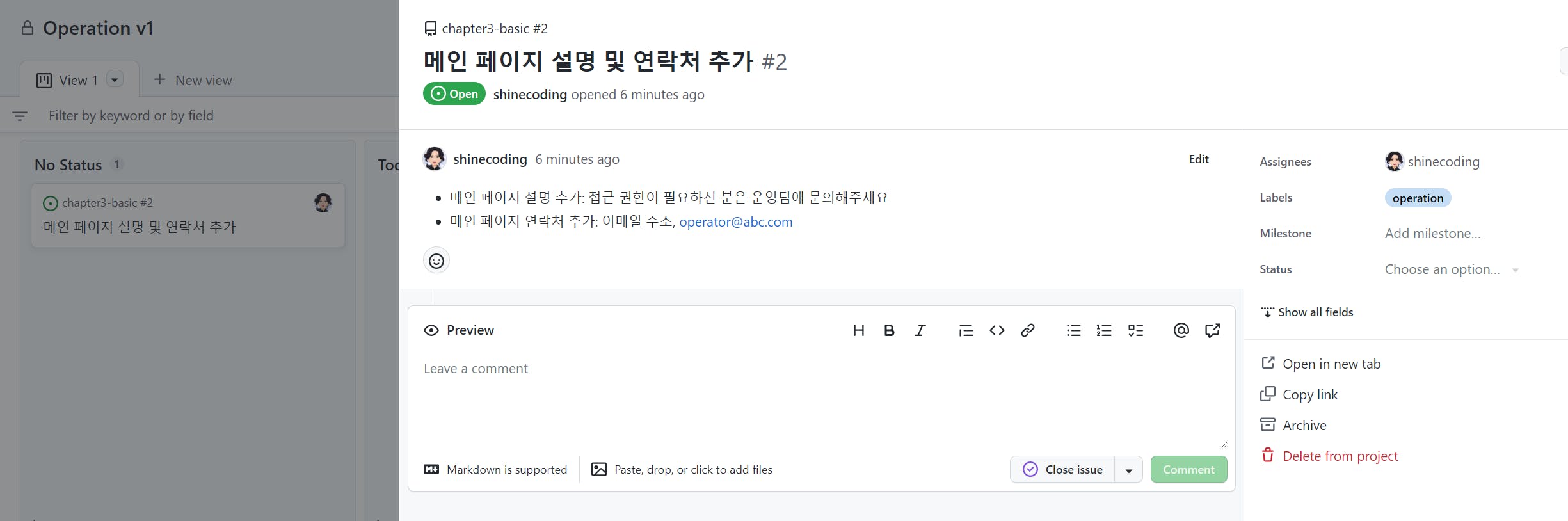
Assignee를 본인으로 변경하여 본인이 진행 중으로 나타낼 수 있음
In Progress로 옮겨서 팀원들에게 작업이 시작되었음을 알린다
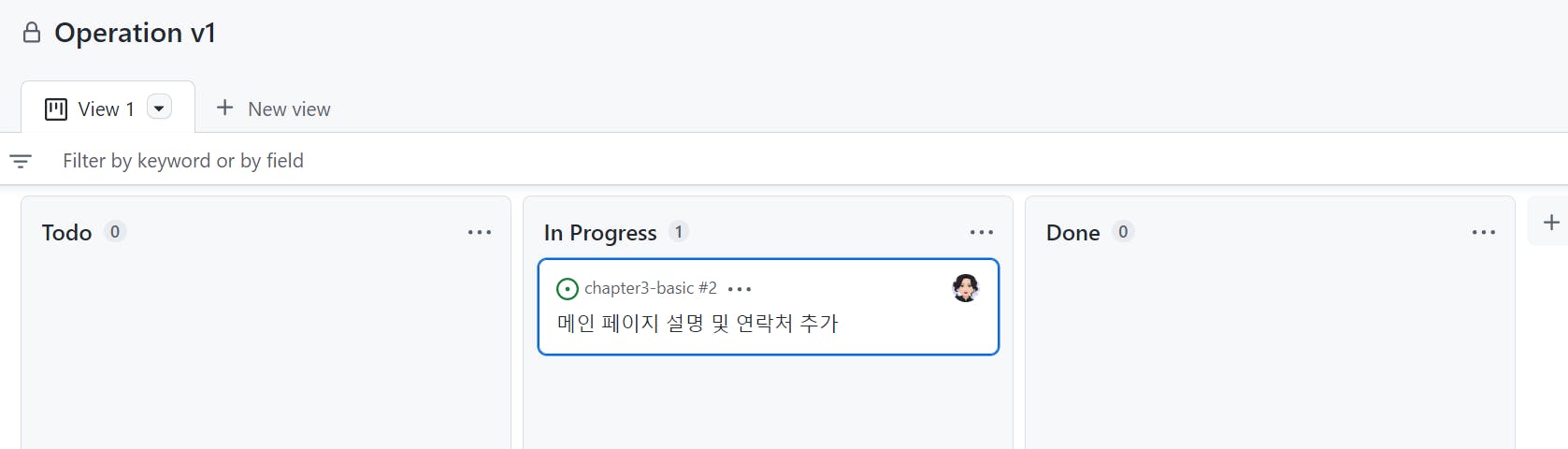
- 원격저장소의 플젝을 지역저장소로 복제
- 다른 팀원이 원격 저장소를 생성하고 관리했을 때만
- 나한테 해당 플젝이 없을 때
git clone 원격 저장소 주소
브랜치 생성 및 코드 수정
git checkout -b feature/change-main-content
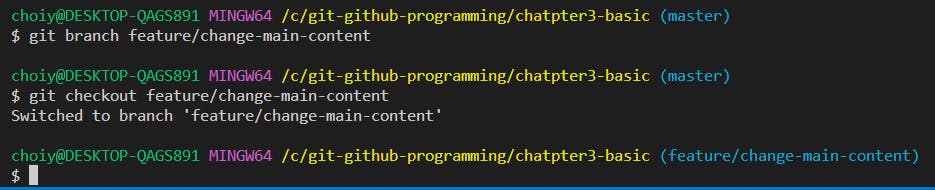
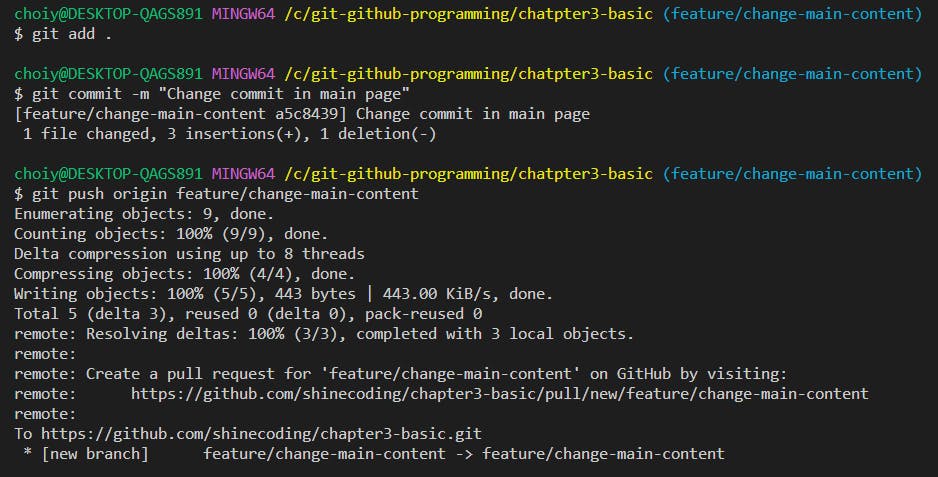
- 풀 리퀘스트 생성 및 동료들에게 검토 요청

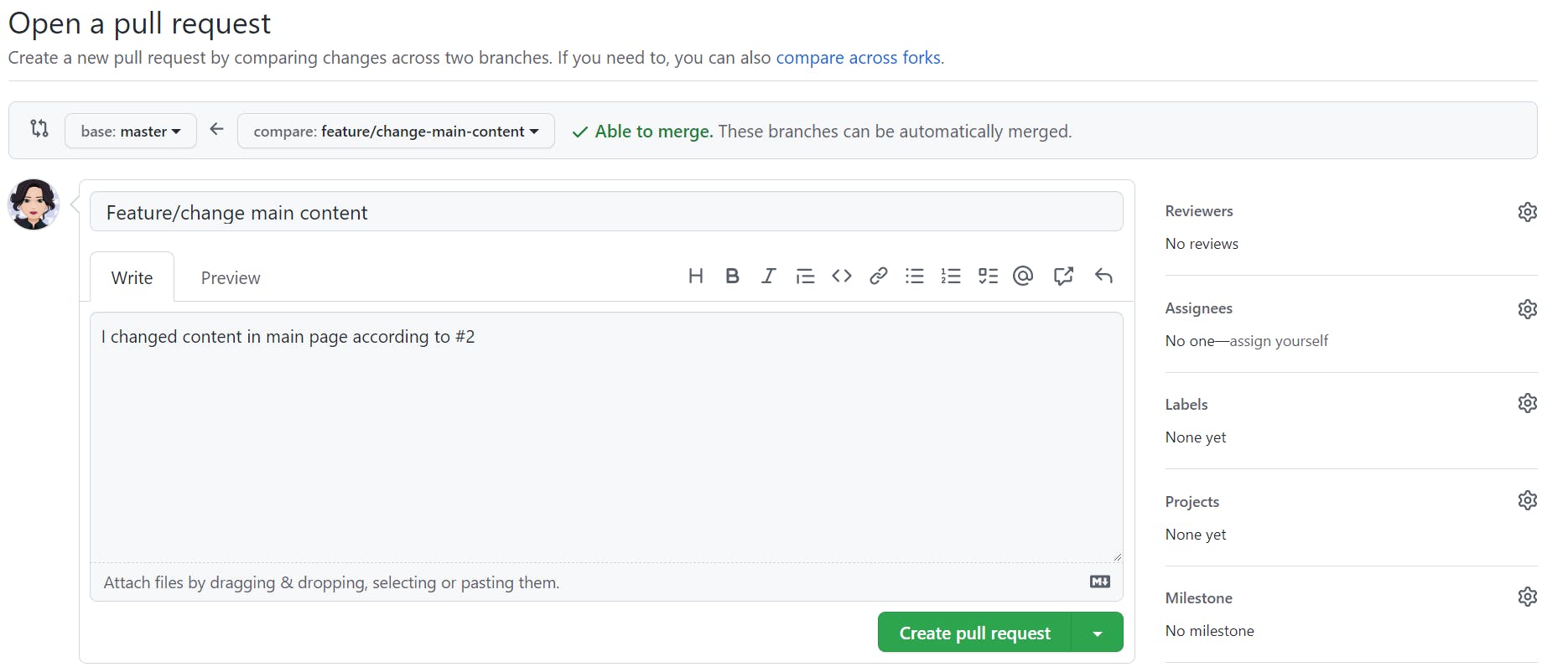
- 내용에 #을 쓰면 이슈가 나와서 선택할 수 있음
리뷰어도 지정해주자
create pull request 버튼 클릭
풀리퀘스트와 이슈를 연결해야함
- issues > 해당 이슈 >
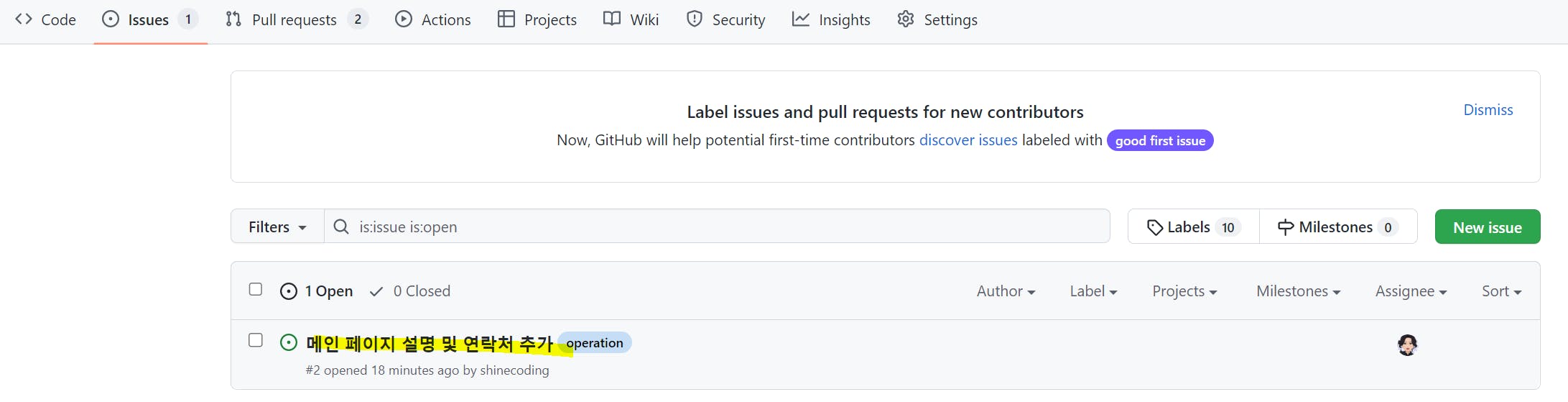
- create a branch for this issue or link a pull request. 클릭
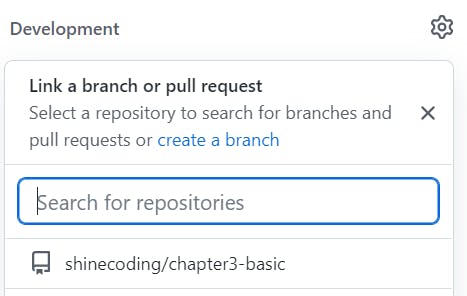
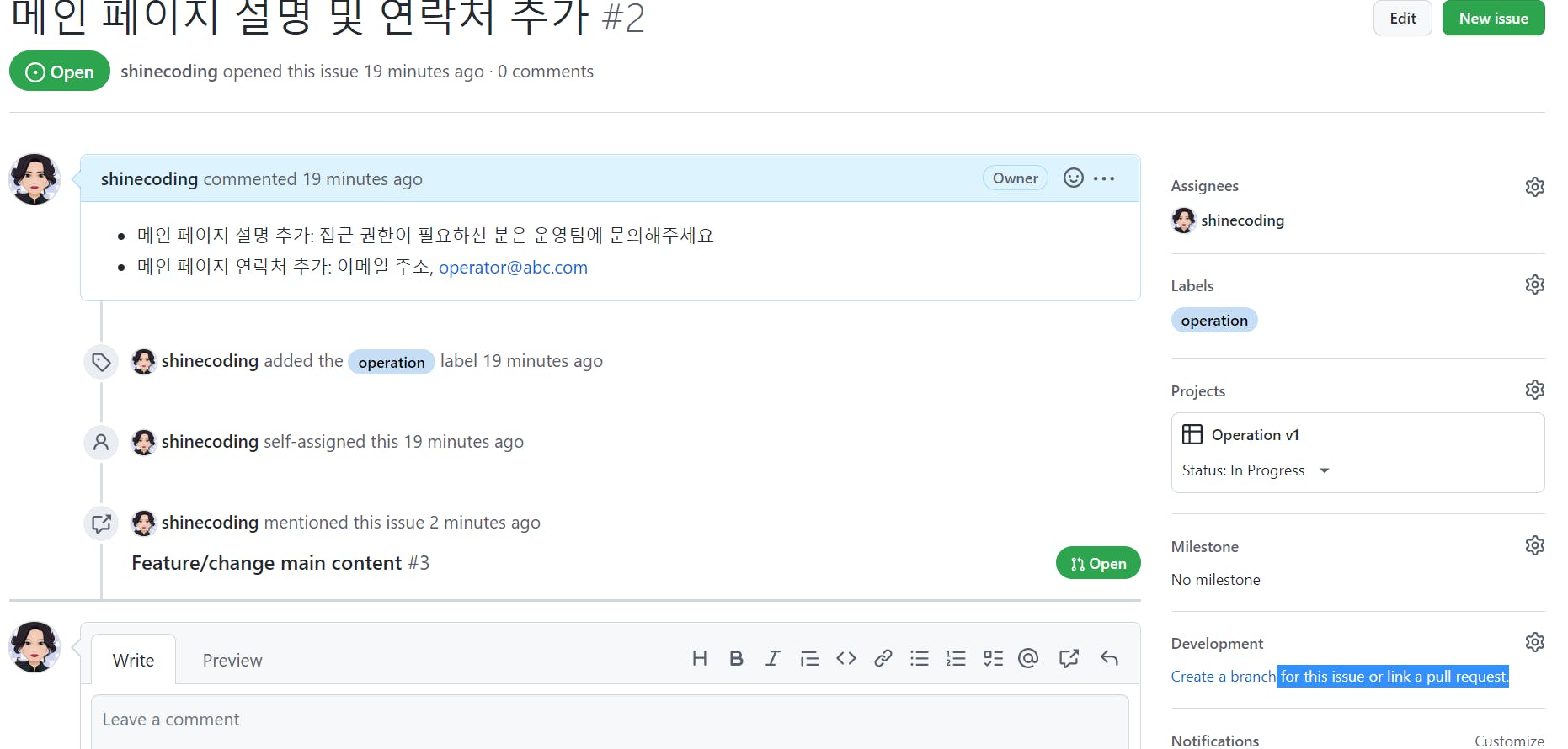
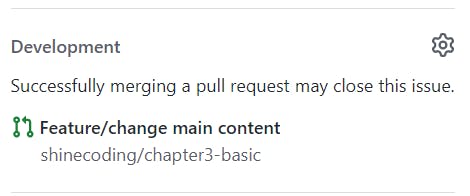
풀리퀘스트 검토 및 승인
검토해주는 사람:
- pull requests > file changed > review changes
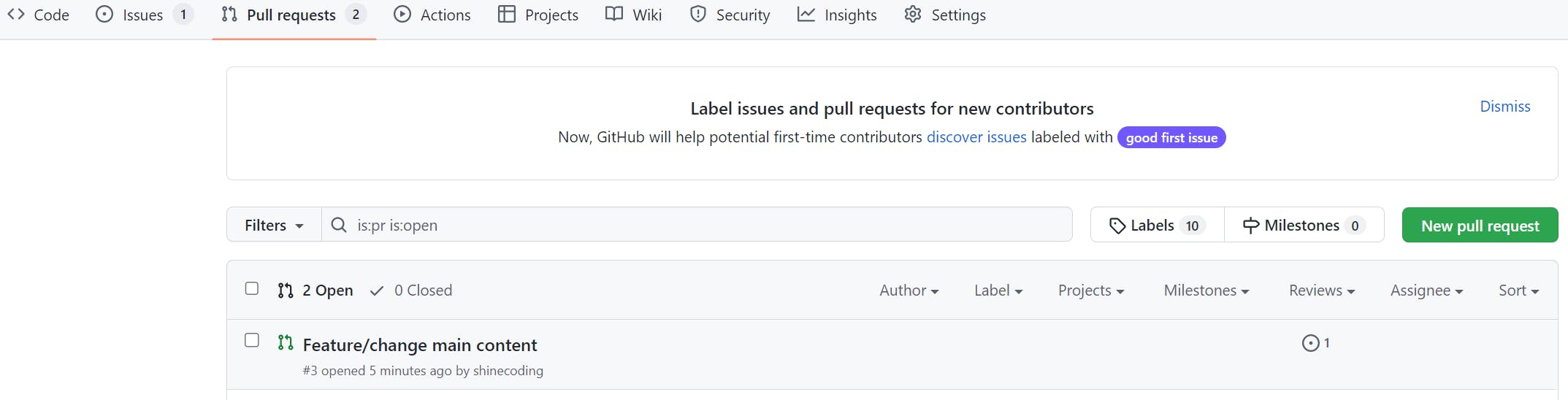
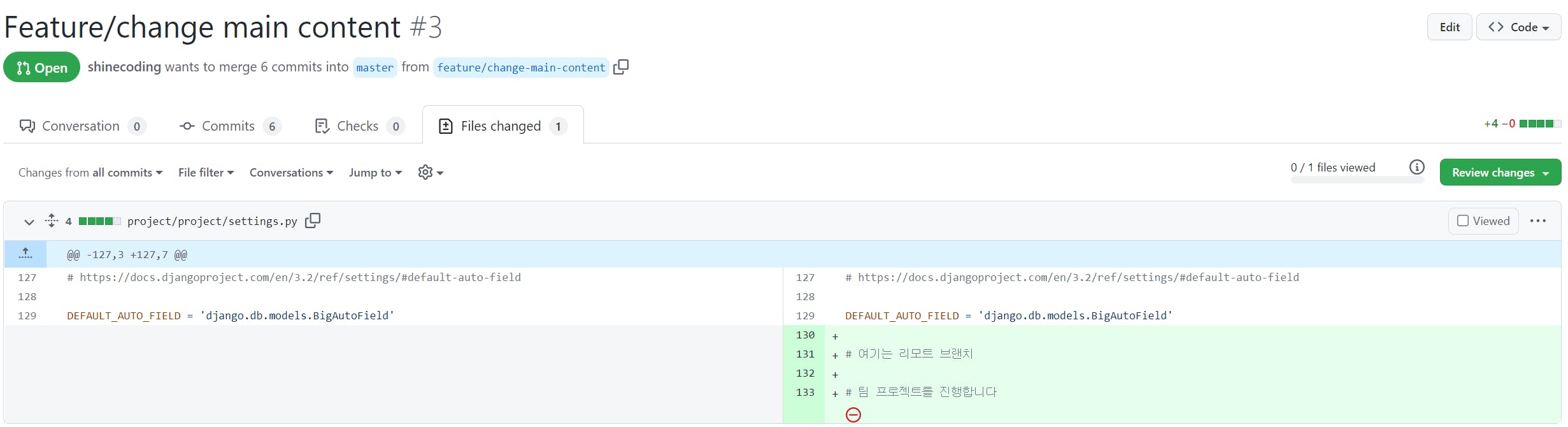
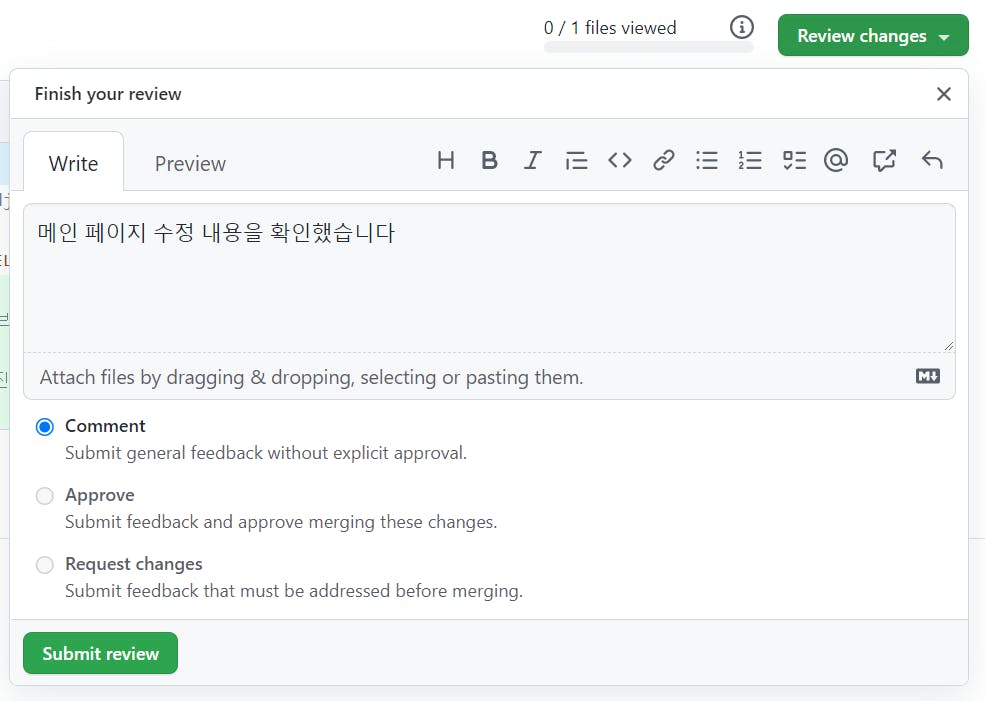
- 맘에 안드는 게 있으면 comment 로 댓글 남기기
- approve 를 선택해서 승인해주기
풀리퀘 날린 사람:
- pull requests > 해당 풀 리퀘스트 > merge pull request > squash and merge > confirm squash and merge
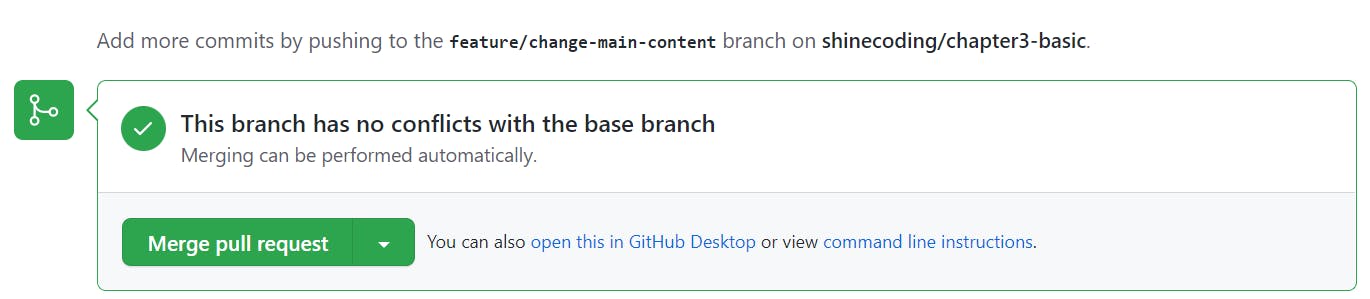
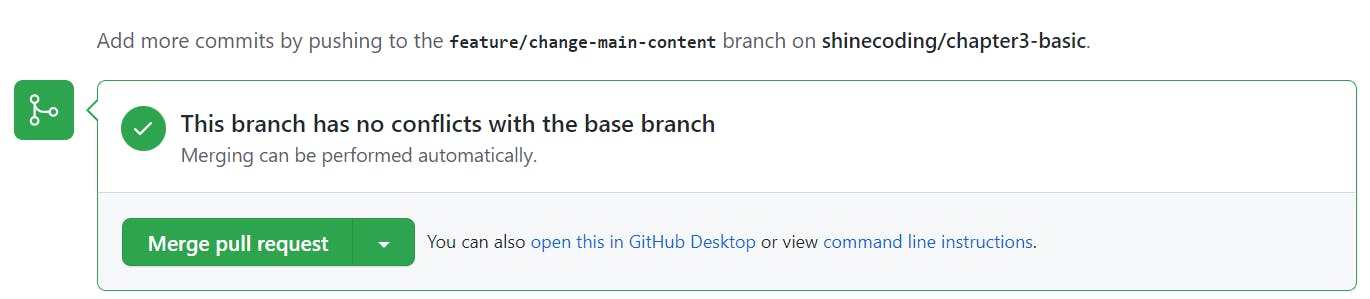
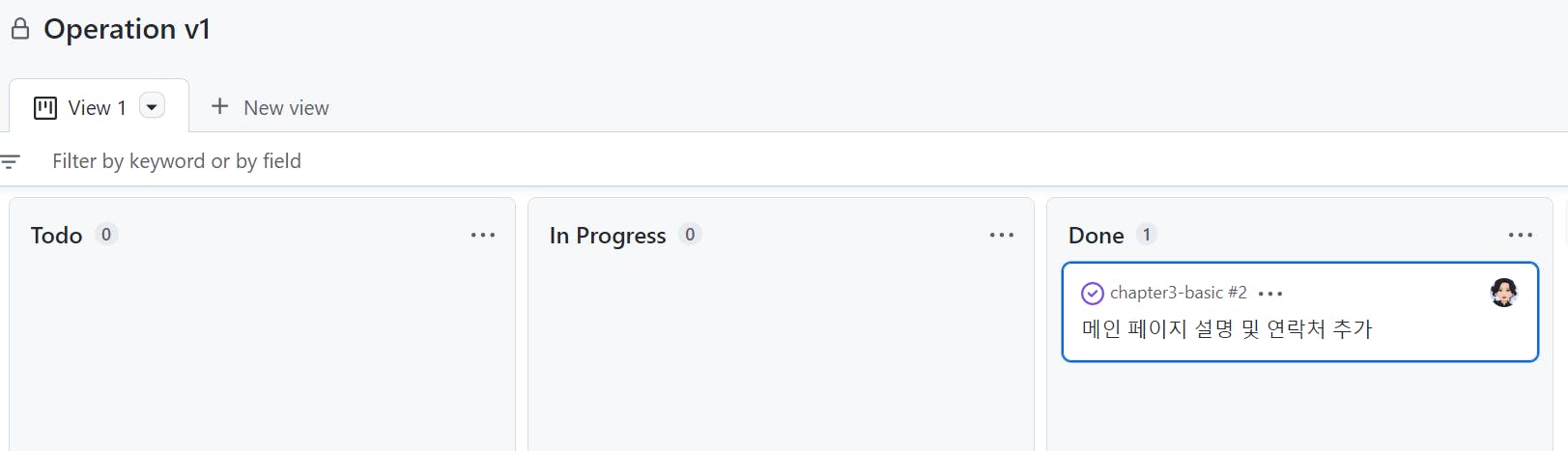

- 프로젝트에서 Done으로 넘어간 것 확인
원격 저장소가 변경되었으니 로컬 저장소 업데이트
git checkout main
git pull origin main
git log --pretty=oneline --graph
정리
- 이슈 생성 및 프로젝트 반영
- 이슈 담당자 지정
- 작업 브랜치 생성
- 기능 개발 후 풀 리퀘스트 생성
- 풀 리퀘스트 검토 및 승인
- 기준 브랜치에 병합